As 7 melhores alternativas de pintura de código aberto para Linux
Existem toneladas de software de desenho de código aberto no ecossistema Linux que vêm com recursos surpreendentemente atraentes. Os usuários do Linux têm muitas opções quando se trata de aplicativos de desenho que oferecem uma interface amigável e opções de edição de fotos.
Você também pode criar salas online onde vários usuários podem desenhar simultaneamente. Se você está animado para olhar para alguns desses recursos e acha que pode liberar sua criatividade com esses softwares de download gratuito, embarque na onda para a viagem de sua vida.
Confira esses sete aplicativos de pintura de código aberto para usuários do Linux que oferecem recursos exclusivos e excelentes funcionalidades.
1. Pinta
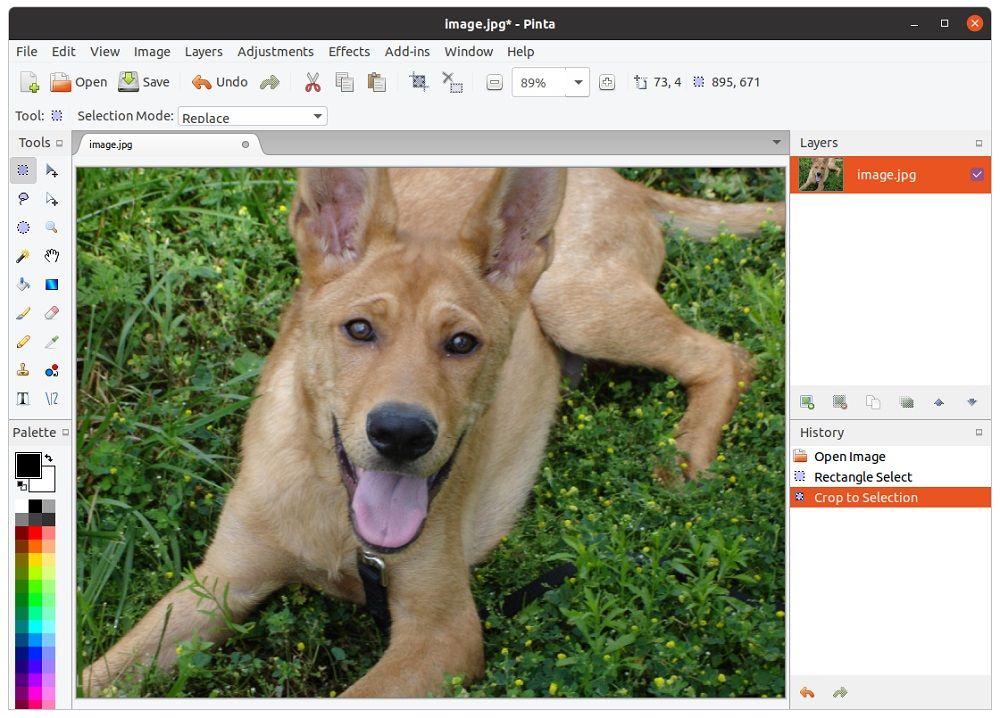
Pinta é um aplicativo de desenho de código aberto que oferece várias ferramentas de desenho essenciais. No entanto, seu suporte para edição de imagem inerente o faz se destacar de outros aplicativos de pintura. Esta ferramenta é um ótimo editor de fotos móvel porque oferece recursos como redimensionamento de imagem, efeitos chamativos, brilho e ajustes de qualidade.
Você também pode instalar alguns complementos para aumentar a funcionalidade do Pinta. Um ótimo complemento é o suporte a imagens WebP, que torna possível a edição de imagens WebP a qualquer hora e em qualquer lugar.
Instalação Pinta
Instalar o Pinta é uma tarefa relativamente fácil em uma máquina Linux. Você pode baixá-lo usando o gerenciador de pacotes padrão do sistema. Pinta também está disponível como um pacote instantâneo. Para instalar:
sudo snap install pinta2. Krita
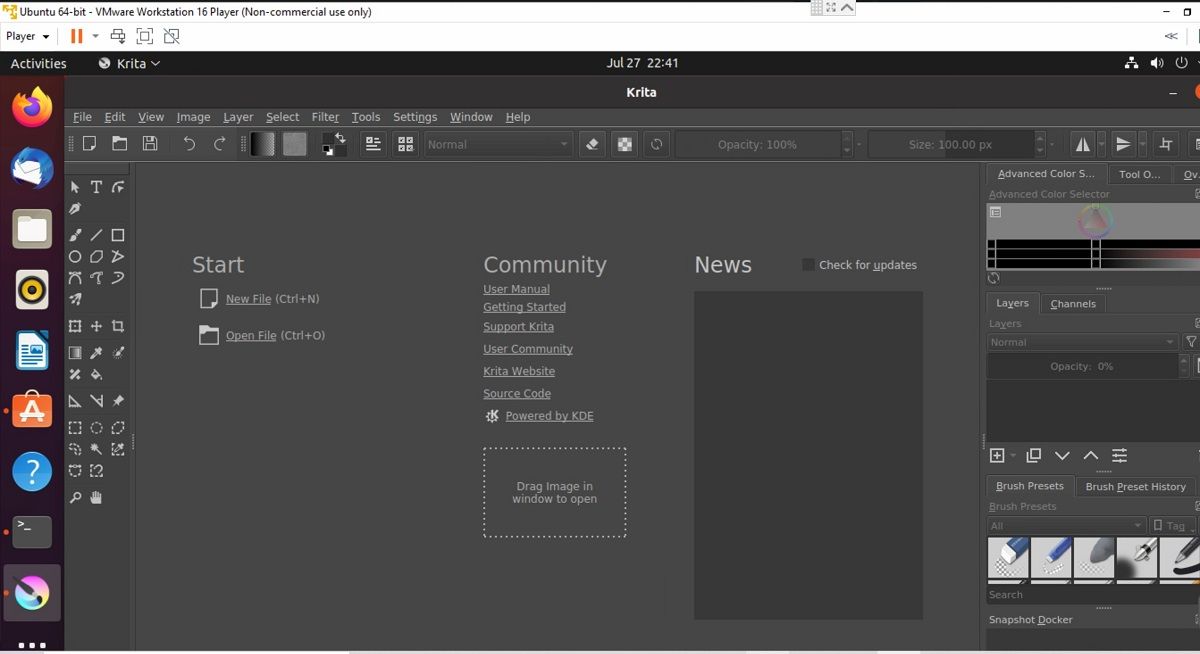
O Krita oferece muitos recursos, o que o torna um dos aplicativos de pintura mais avançados. Este aplicativo vem com pintura HDR, suporte PSD, suporte de camada, estabilizadores de pincel e animação 2D.
Você pode usar o recurso de estabilização do Krita para tornar as pinceladas menos trêmulas. As ferramentas vetoriais integradas podem converter qualquer imagem em arte vetorial; fique tranquilo, o Krita tem uma longa lista de muitos desses recursos extraordinários.
O Krita será perfeito para você, especialmente se você quiser uma aplicação de pintura completa.
Como instalar o Krita
O Krita está disponível na maioria dos repositórios de distro. Para aqueles que estão executando uma distribuição Linux baseada em Debian, você pode instalar o Krita usando APT da seguinte maneira:
sudo apt install kritaEm outras distribuições, você pode instalar o pacote snap do Krita.
sudo snap install krita
3. Tux Paint
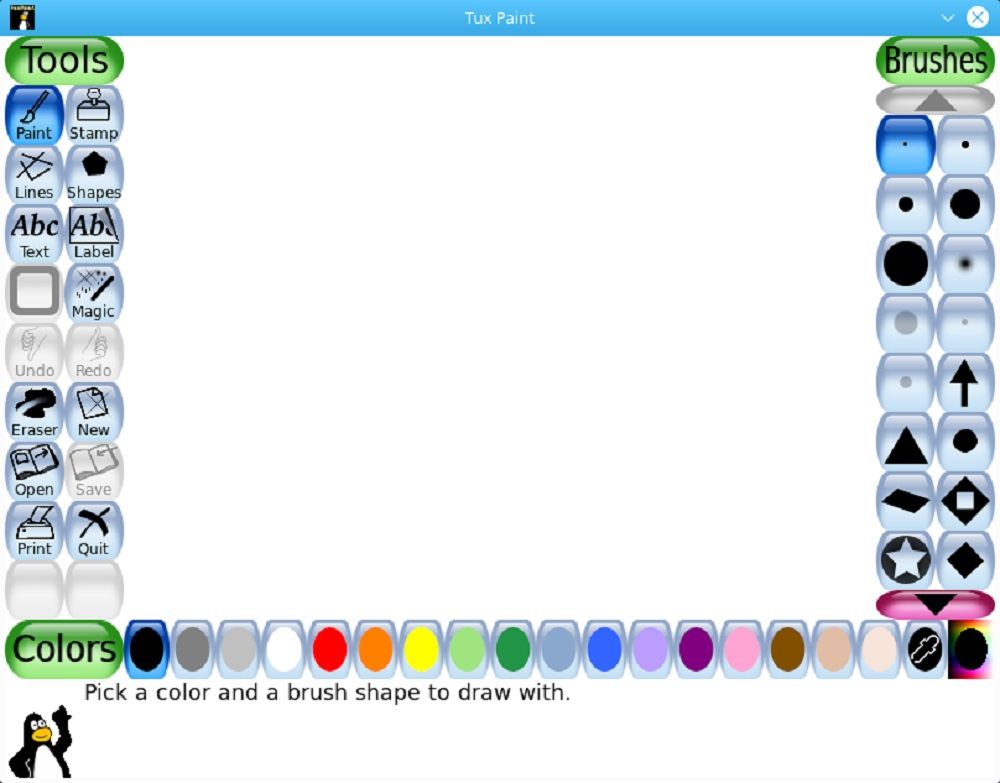
Muitos pais acordaram apresentando o Linux a seus filhos ainda muito novos para familiarizá-los com o ambiente Linux. Se você deseja que seus filhos colham os benefícios de um aplicativo de desenho bom e estável, então o Tux Paint se ajusta perfeitamente às suas necessidades.
Tux é um aplicativo de pintura fácil de usar que oferece muitas opções valiosas; é ideal para crianças na faixa etária de 3 a 12 anos.
Instalação do Tux Paint
Para instalar o Tux Paint no Ubuntu:
sudo apt install tuxpaintNo Arch Linux, os usuários podem instalar o Tux Paint do AUR usando yay:
sudo yay -S tuxpaint4. Drawpile
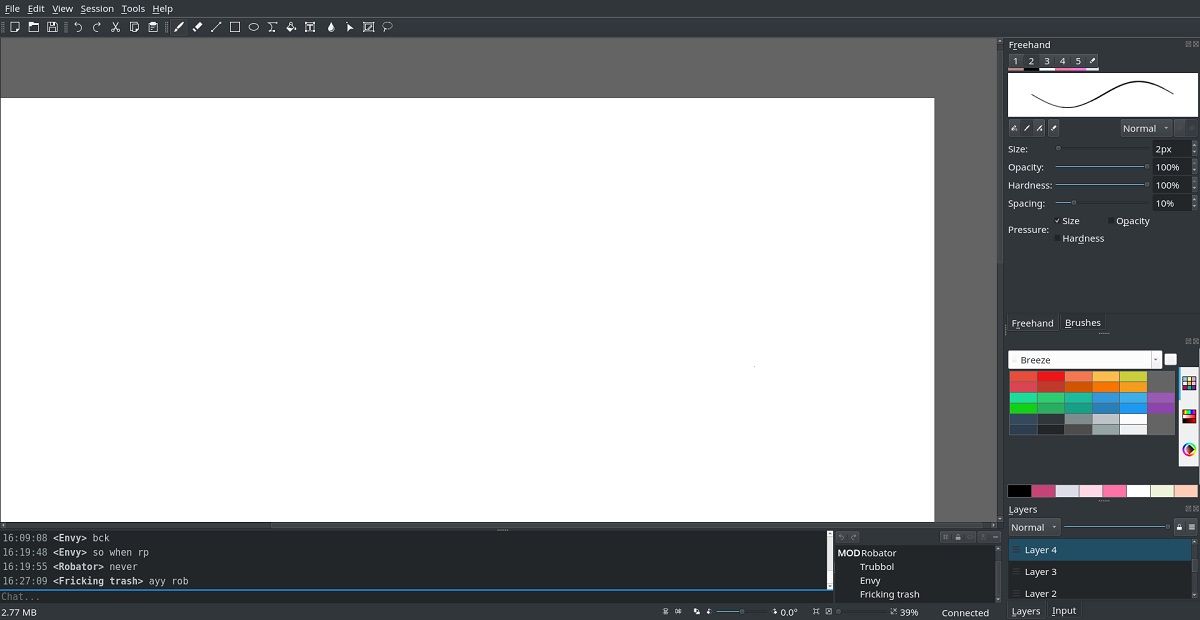
Drawpile é uma excelente ferramenta de desenho que permite que vários colaboradores colaborem no mesmo projeto em tempo real. Você pode se comunicar com outros colaboradores por meio da opção de bate-papo integrada presente no aplicativo.
Cada sessão de desenho no Drawpile possui um código específico. Quando qualquer outro usuário tenta entrar usando este código, ele é redirecionado para a seção de desenho específica. Imagine o quão colaborativo suas imagens, desenhos e projetos podem ser com este software habilitado para compartilhamento.
A lista de recursos não é infinita; no entanto, uma coisa que vale a pena mencionar é que você pode hospedar uma sessão de desenho registrando-se na plataforma.
Você pode baixar Drawpile usando seu repositório Flatpak. Se você habilitou o suporte para Flatpak em seu sistema Linux, instalar o Drawpile é moleza.
5. MyPaint
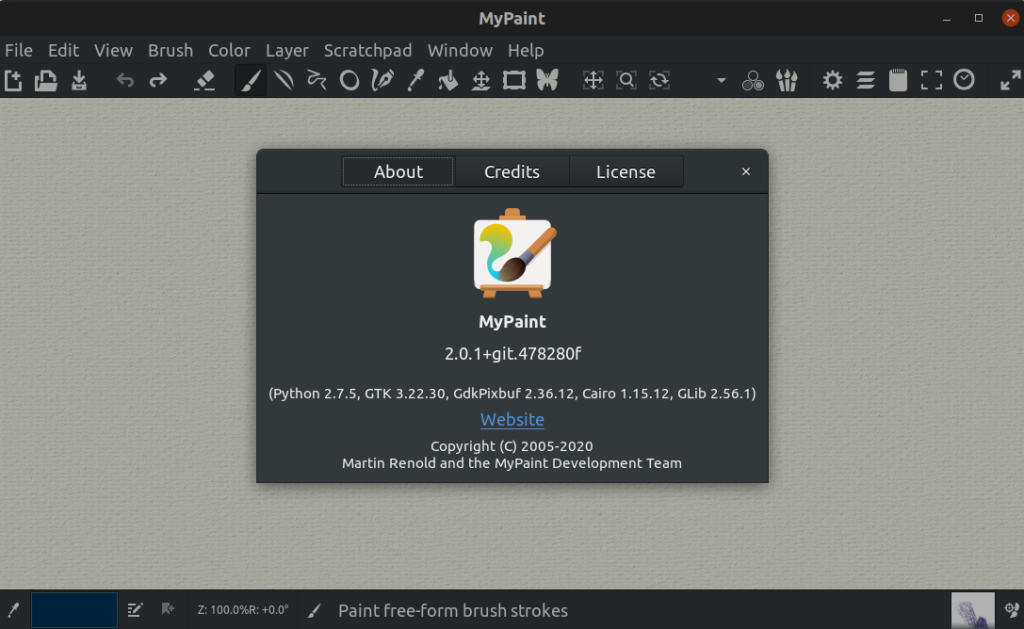
MyPaint é uma ferramenta poderosa feita sob medida para designers e pintores digitais. Este aplicativo permite que você faça alterações precisas em seus pincéis e pinceladas virtuais para atender às suas necessidades. Ele também vem com um sistema de gerenciamento de camadas para adicionar detalhes incríveis às suas fotos.
As atualizações para sua versão estável não são muito frequentes e a versão alfa é a versão mais recente do aplicativo. Você deve experimentar o MyPaint se quiser um aplicativo de desenho simples, mas altamente personalizável.
Como instalar o MyPaint
Você pode encontrar o MyPaint no repositório oficial da sua distribuição. Para instalar o MyPaint em distribuições baseadas em Debian:
sudo apt install mypaintInstalar o MyPaint no Arch Linux também é fácil.
sudo pacman -S mypaint6. KolourPaint
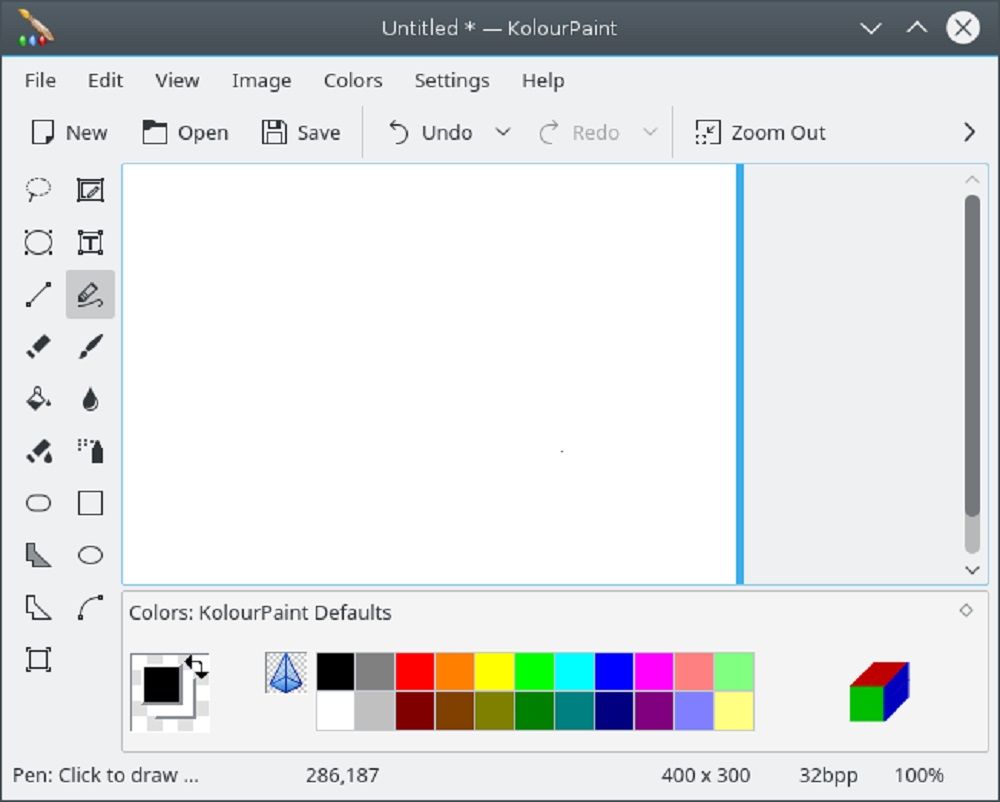
Você está cansado de ver menus complexos para uma interface de pintura simples? Se você concordou com a cabeça, é hora de baixar o KolourPaint em sua máquina Linux. Você não encontrará nenhuma opção sofisticada, como gerenciamento de camadas; no entanto, a interface do usuário simples e a excelente experiência de desenho o atrairão para sua interface.
O KolourPaint foi projetado para o ambiente de desktop KDE, mas também funciona perfeitamente em outras distros. A barra de ferramentas mais recente agora é uma barra de ferramentas real do KDE; isso permite que ele se mova livremente. Sinta-se à vontade para encaixar a base da ferramenta horizontal ou verticalmente, de acordo com suas necessidades.
Instalação do KolourPaint
Você pode instalar o KolourPaint no Ubuntu e outras distros usando o snap:
sudo snap install kolourpaintEm distribuições baseadas em Arch:
sudo pacman -S kolourpaint7. Desenho
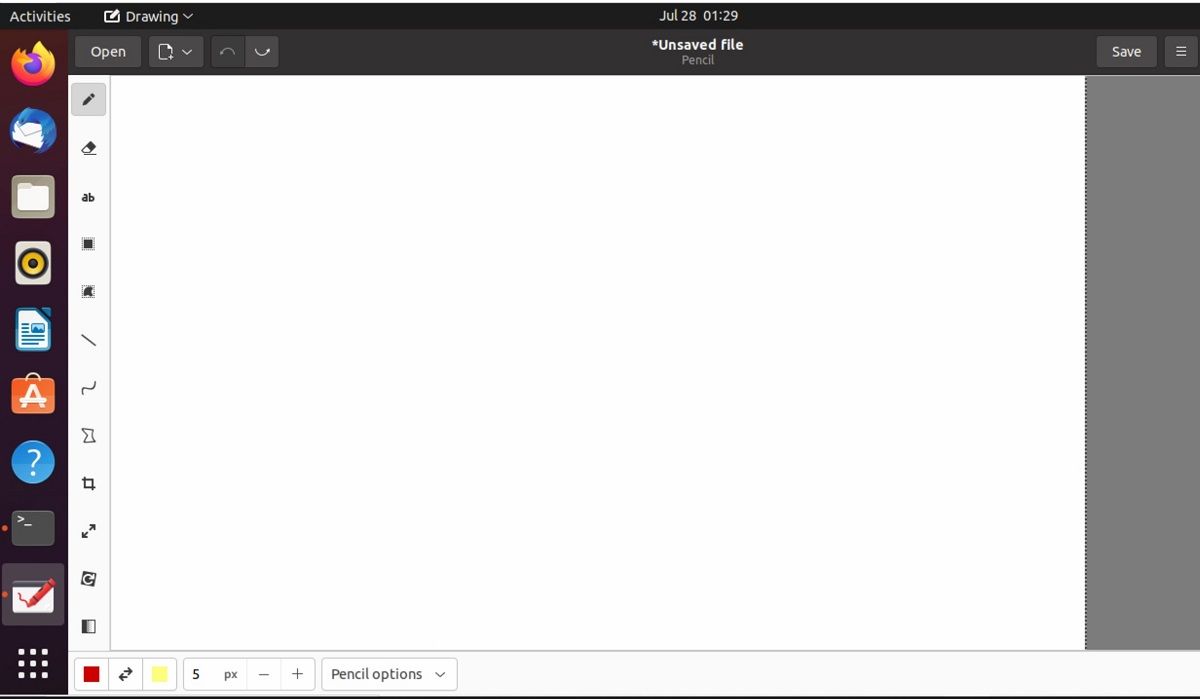
O desenho combina uma interface de usuário simples com recursos exclusivos que fazem o aplicativo se destacar. Você pode usar filtros para implementar recursos divertidos como desfoque e transparência. A ferramenta de lápis bem otimizada torna o trabalho à mão livre um encanto nesta plataforma.
Você também obtém muitos recursos para edição básica de fotos. O desenho é sem dúvida uma das melhores alternativas para o MS Paint no ambiente Linux. Alguns recursos adicionais permitem:
- Crie novos desenhos do zero
- Editar arquivos de imagem existentes (arquivos PNG, JPEG, BMP)
- Adicione formas geométricas, linhas, setas, etc.
- Use a ferramenta de lápis para desenhar à mão livre
Existem muitos outros recursos também, pois esta lista não é exaustiva.
Como instalar o desenho
Você pode usar o seguinte código para instalar o Drawing por meio do PPA:
sudo add-apt-repository ppa:cartes/drawingAtualize a lista de repositórios do seu sistema usando APT:
sudo apt updateAgora, instale o aplicativo em seu sistema:
sudo apt install drawingComo alternativa, você pode instalar o Drawing usando Snap Store ou Flatpak.
Trabalhando com aplicativos de desenho de código aberto
Os aplicativos de pintura de código aberto no Linux oferecem recursos interessantes como estabilização de traços, edição de fotos e sessões de desenho criativo online. Eles também são uma excelente alternativa para aplicativos de edição de fotos mais pesados.
Você deve verificar alguns desses softwares e deixar sua criatividade fluir em uma tela digital.

